- Muallif Abigail Brown [email protected].
- Public 2023-12-17 07:04.
- Oxirgi o'zgartirilgan 2025-06-01 07:18.
Apple har yili iPad, iPhone va Apple TV-da ishlaydigan operatsion tizim bo'lgan iOS-ning yangi versiyasi bilan iPad-ga yangi xususiyatlarni taqdim etadi. Ular mobil operatsion tizimning kengaytirilishi va uzluksizligi kabi boy xususiyatlarni qo'shish orqali nima qilishi mumkinligi chegaralarini doimiy ravishda oshirib boradi. Va agar siz bu xususiyatlardan hech birini eshitmagan bo'lsangiz, olomonga qo'shiling. Har yili ko'plab yangi xususiyatlarni qo'shishning salbiy tomoni shundaki, ayniqsa ular "kengaytirish" kabi noaniq nomlarga ega bo'lsa - ko'pchilik ular haqida hech qachon eshitmaydi. Bu shuni anglatadiki, ko'pchilik ulardan hech qachon foydalanmaydi.
Virtual sensorli panel

Agar siz biror marta soʻz ustiga barmogʻingiz bilan tegib, soʻngra tanlash maydonini boshqarish orqali matnni tanlashga harakat qilgan boʻlsangiz, bu tuyulganidan ham qiyinroq boʻlishi mumkinligini bilasiz. Barmogʻingiz yordamida kursorni shunchaki joylashtirish baʼzan qiyin boʻlishi mumkin.
Mana shu yerda virtual sensorli panel oʻynaydi. Ekrandagi klaviatura istalgan vaqtda klaviaturada ikki barmog'ingizni pastga bosib virtual sensorli panelni faollashtirishingiz mumkin. Tugmalar yo'qoladi va tugmalar sensorli panel kabi ishlaydi, bu sizga kursorni ekran bo'ylab harakatlantirish yoki matnni tez va aniqroq tanlash imkonini beradi.
Agar siz iPad-da koʻp yozsangiz, koʻnikkaningizdan soʻng bu xususiyat vaqtni tejash imkonini beradi. Matn blokini osongina tanlasangiz, nusxalash va joylashtirish ancha osonlashadi.
Ilovalar oʻrtasida tez almashish
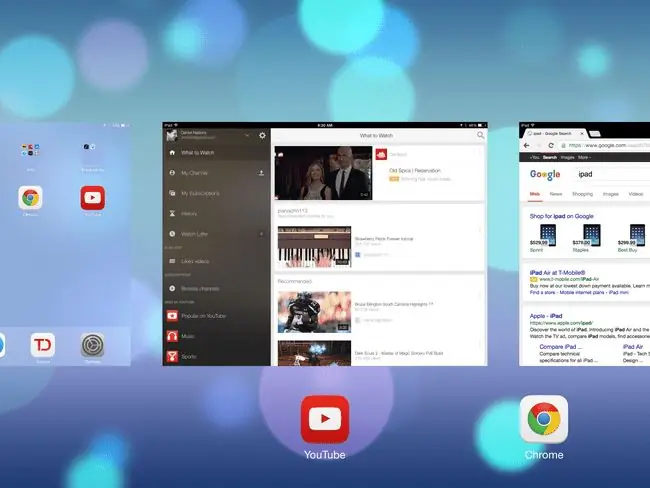
IPad-ning surma va ekranga bo'lingan ko'p vazifalarni bajarish qobiliyatlari haqida ko'p narsa qilingan, ammo sizda iPad Air yoki undan yangiroq qurilma bo'lmasa, bu funksiyalardan foydalana olmaysiz. Va sizga haqiqatan ham ular kerakmi?
IPadda ikkita qulay xususiyat mavjud bo'lib, ular birlashganda ko'p vazifalarni bajarishga o'xshaydi. Birinchisi, ilovalarni tez almashtirish. Ilovani yopganingizda, iPad aslida uni yopmaydi. Buning o'rniga, agar siz uni qayta ochishingiz kerak bo'lsa, u ilovani xotirada saqlaydi. Bu yuklanish vaqtini kutmasdan bir nechta ilovalar oʻrtasida tezda oʻtish imkonini beradi.
iPad shuningdek, "ko'p vazifali imo-ishoralar"ni ham qo'llab-quvvatlaydi. Bu ilovalar oʻrtasida tez va samarali oʻtishga yordam beruvchi bir qator imo-ishoralardir. Asosiy imo-ishora - bu to'rt barmoq bilan surish. Siz toʻrt barmogʻingizni iPad displeyiga qoʻyib, ularni chapdan oʻngga yoki oʻngdan chapga siljitsangiz, soʻnggi foydalanilgan ilovalar oʻrtasida almashasiz.
Ovozli diktant
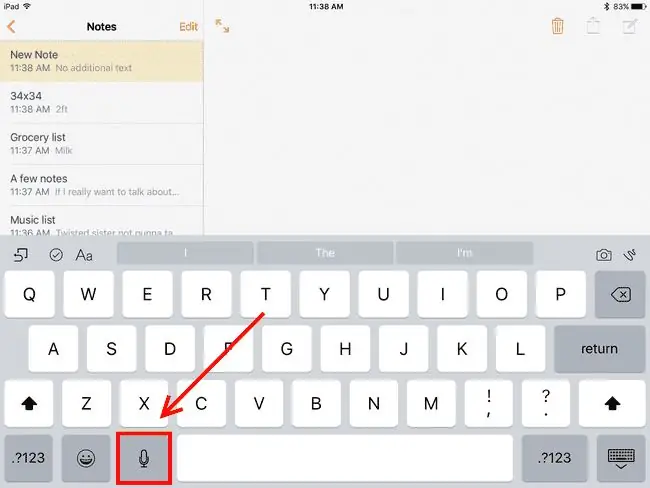
Ekran klaviaturasida yozishni yaxshi bilmaysizmi? Muammo yo'q. Ushbu muammoni hal qilishning bir qancha usullari mavjud, jumladan, tashqi klaviaturani ulash. Lekin xat yozish uchun aksessuar sotib olishingiz shart emas. IPad ovozli diktant uchun ham ajoyib.
Ekrandagi klaviatura ekranda koʻrsatilganda siz iPad-ga buyruq berishingiz mumkin. Ha, bunga matnli xabar yozish ham kiradi. Boʻsh joyning chap tomonidagi mikrofon bilan tugmachaga teging va gapiring.
Shuningdek, Siri’dan “[odamning ismiga] matnli xabar yuborish” buyrugʻi bilan matnli xabarlarni yozish uchun ham foydalanishingiz mumkin. Va agar siz o'zingiz uchun eslatma yozmoqchi bo'lsangiz, undan "Eslatma qo'yish" ni so'rashingiz mumkin va u sizga eslatma yozish va uni Eslatmalar ilovasida saqlashga ruxsat beradi. Bular Siri unumdorligingizni oshirishga yordam beradigan koʻp usullardan bir nechtasi, shuning uchun agar Siri bilan tanishmagan boʻlsangiz, unga imkoniyat berishga arziydi.
Ilovalarni Siri bilan ishga tushirish

Siri haqida gapirganda, u siz uchun ilovalarni topishi va ishga tushirishini bilarmidingiz? Apple o'zining telefon qo'ng'iroqlarini amalga oshirish, kino vaqtlarini topish va restoranlarni band qilish qobiliyatini maqtasa-da, ehtimol uning eng foydali vazifasi "[ilova nomi]"ni ochish" deb o'zingiz xohlagan ilovani ishga tushirishdir.
Bu piktogramma bilan toʻldirilgan bir nechta ekranlarda ilovani qidirishdan iborat. Agar iPad bilan gaplashishni yoqtirmasangiz, Spotlight Search yordamida ilovalarni ishga tushirishingiz mumkin.
Fotosuratlaringizni rang-barang qilishiga yordam beradigan sehrli tayoqcha
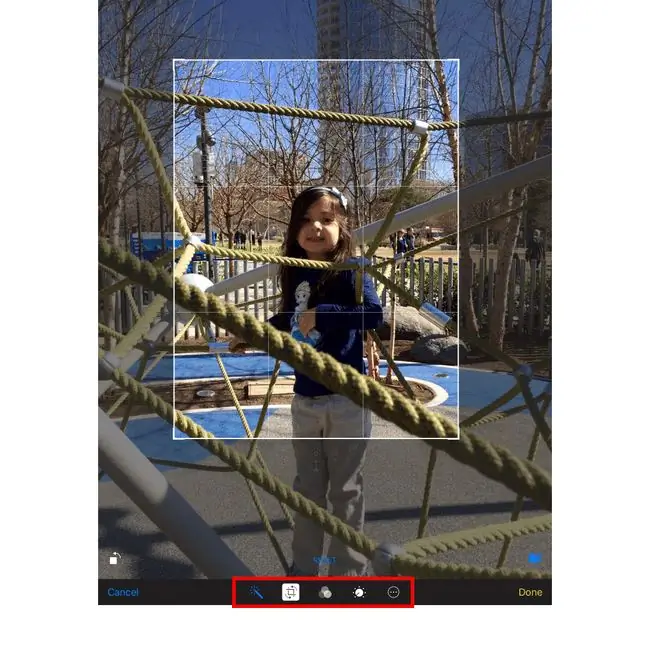
Fotograflar qanday qilib ajoyib suratga olishlari haqida hech oʻylab koʻrganmisiz? Hammasi kamerada yoki fotografning ko'zida emas. U ham tahrirda.
Ajoyib tomoni shundaki, suratlaringizni yaxshi koʻrish uchun rasmlarni qanday tahrirlash haqida koʻp maʼlumotga ega boʻlishingiz shart emas. Apple sehrli tayoqchani yaratib, bu og'ir yukni ko'tardi, biz fotosuratda sehrli tarzda yorug'lik va ranglarni tasvirdan tashqariga chiqarishimiz mumkin.
OK. Bu sehr emas. Lekin yaqin. Shunchaki “Fotosuratlar” ilovasiga o‘ting, tahrirlamoqchi bo‘lgan rasmingizni tanlang, ekranning yuqori qismidagi “Tahrirlash” havolasini bosing va keyin ekranning pastki qismida yoki yon tomonida joylashgan “Sehrli tayoqcha” tugmasini bosing. siz iPad ni ushlab turibsiz.
Bu tugma qanchalik yaxshi ishni bajarishiga hayron qolasiz. Agar sizga yangi koʻrinish yoqqan boʻlsa, oʻzgarishlarni saqlash uchun tepadagi “Bajarildi” tugmasini bosing.
Boshqarish paneli orqali iPad-ning yoʻnalishini qulflang
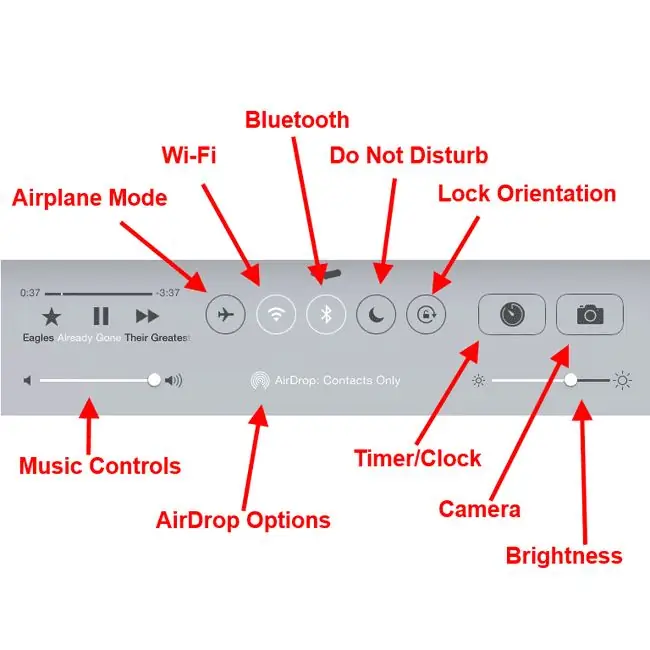
Koʻpchilik iPad boshqaruv paneli haqida bilmaydi, bu esa uni ushbu roʻyxatga yaxshi nomzod qiladi. Musiqangizni boshqarish, Bluetooth-ni yoqish yoki o‘chirish, iPad ekranini Apple TV-ga yuborish, yorqinlikni sozlash va boshqa ko‘plab asosiy funksiyalarni bajarish uchun AirPlay-ni faollashtirish uchun boshqaruv panelidan foydalanishingiz mumkin.
Juda qulay foydalanishdan biri bu orientatsiyani qulflash. Agar siz iPad-ni yoningizda yotgan holda ishlatishga harakat qilgan bo'lsangiz, iPad-ni boshqa yo'nalishga o'tkazish oddiy siljish qanchalik asabiylashishini bilasiz. Ilk iPad-larda yo'nalishni qulflash uchun yon tugma mavjud edi. Agar sizda yangiroq iPad bo'lsa, uni boshqaruv panelini ulash orqali qulflashingiz mumkin, bu barmog'ingizni iPad ekranining eng pastki chetiga qo'yib, uni yuqoriga qarab harakatlantirish orqali amalga oshiriladi. Boshqaruv paneli paydo bo'lganda, qulfni aylantiruvchi o'qli tugma. Bu iPad yoʻnalishini oʻzgartirishdan saqlaydi.
Rasmlarni (va deyarli hamma narsani) AirDrop bilan ulashing
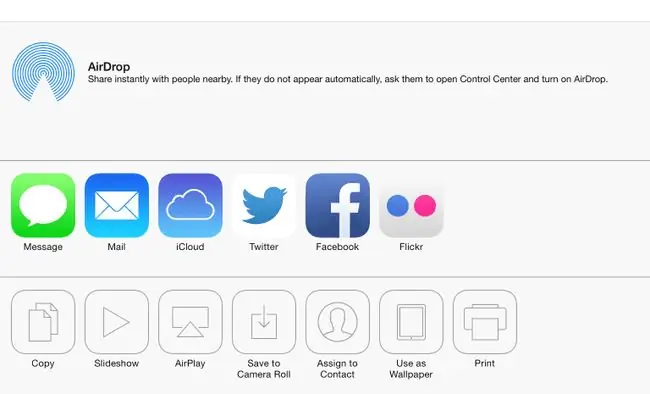
AirDrop - bu yaqinda yangilangan yangilanishga qo'shilgan ajoyib xususiyat bo'lib, u sizga rasm, kontakt yoki deyarli hamma narsani baham ko'rishda yordam beradi. AirDrop hujjatlar va rasmlarni Apple qurilmalari oʻrtasida simsiz uzatadi, shuning uchun siz AirDrop-ni iPad, iPhone yoki Mac-ga oʻtkazishingiz mumkin.
AirDrop-dan foydalanish Ulashish tugmasidan foydalanish kabi oddiy. Ushbu tugma odatda tepaga qaragan o'qli quti bo'lib, u almashish uchun menyuni ochadi. Menyuda Xabarlar, Facebook, Elektron pochta va boshqa variantlar orqali almashish uchun tugmalar mavjud. Menyuning yuqori qismida AirDrop bo'limi joylashgan. Odatiy bo'lib, siz kontaktlaringizda bo'lgan yaqin atrofdagi har bir kishining qurilmasi tugmachasini ko'rasiz. Ularning tugmachasini bosish kifoya va siz baham ko‘rmoqchi bo‘lgan narsangiz, ular buni olishni xohlashlarini tasdiqlaganlaridan so‘ng, ularning qurilmasida ochiladi.
Bu matnli xabarlar orqali suratlarni uzatishdan koʻra osonroq.
Sahifalar, raqamlar, Keynote, Garage Band va iMovie bepul boʻlishi mumkin
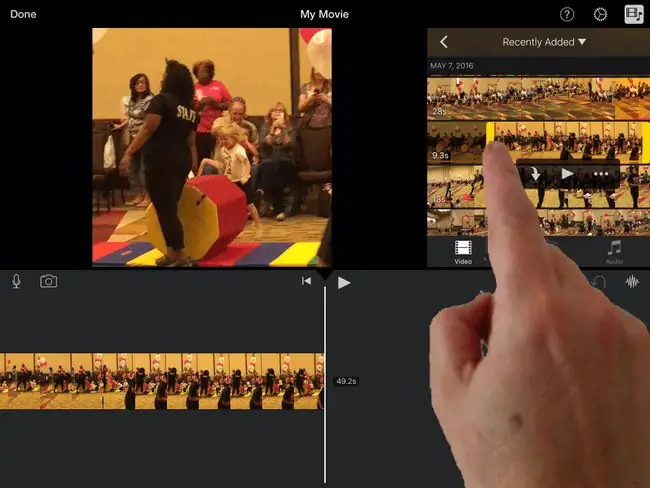
Agar siz so'nggi bir necha yil ichida iPad-ni sotib olgan bo'lsangiz, ushbu ajoyib Apple ilovalarini bepul yuklab olish huquqiga ega bo'lishingiz mumkin. Sahifalar, raqamlar va Keynote Apple’ning iWork to‘plamini tashkil qiladi va matnni qayta ishlash, elektron jadval va taqdimot dasturlarini taqdim etadi.
Apple shuningdek, Garage Band va iMovie-ni o'z ichiga olgan iLife to'plamini taqdim etadi. Garage Band - bu virtual asboblar orqali musiqa yaratish yoki asbobingiz bilan ijro etayotgan musiqangizni yozib olish mumkin bo'lgan musiqa studiyasi. iMovie esa ba'zi bir qattiq video tahrirlash imkoniyatlarini taqdim etadi.
Agar siz yaqinda 32 GB, 64 GB yoki undan ortiq xotiraga ega iPad sotib olgan boʻlsangiz, bu ilovalar allaqachon oʻrnatilgan boʻlishi mumkin. Xotirasi kam boʻlgan soʻnggi iPadʼlar uchun ularni bepul yuklab olish mumkin.
Hujjatlarni skanerlash
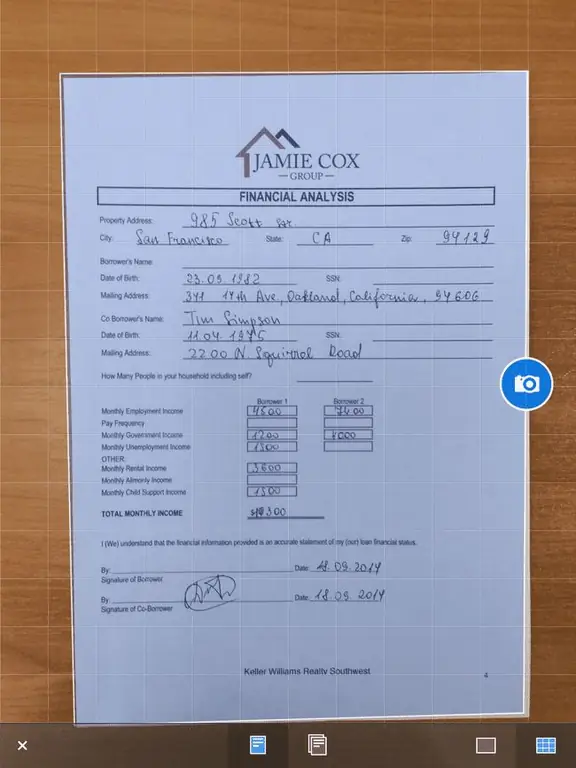
Ushbu yashirin marvaridlarning aksariyati iPad bilan birga kelgan funksiyalar yoki ilovalardan foydalanadi, biroq ilovaga bir necha dollar sarflab bajarishingiz mumkin boʻlgan bir nechta ajoyib narsalarni taʼkidlash joiz. Ulardan asosiysi hujjatlarni skanerlashdir.
Hujjatni iPad yordamida skanerlash qanchalik oson ekanligi hayratlanarli. Scanner Pro kabi ilovalar hujjatni hoshiyalash va hujjatning bir qismi bo'lmagan rasm qismlarini kesish orqali siz uchun barcha og'ir yuklarni ko'taradi. U hatto siz uchun hujjatni Dropbox-ga saqlaydi.
Soʻzni avtomatik tuzatishsiz toʻgʻrilash

AutoCorrect Internetda koʻplab hazillar va memlar paydo boʻldi, chunki agar siz tuzatishlar deb ataladigan narsaga eʼtibor bermasangiz, aytmoqchi boʻlgan narsangizni qanchalik oʻzgartirishi mumkin. Avtomatik tuzatishning eng zerikarli tomoni shundaki, siz qizingizning ismini so'z deb bilmasangiz yoki kompyuter tilini yoki tibbiy jargonni bilmasangiz, siz kiritgan so'zni bosishni qanday unutmasligingiz kerak.
Ammo bu yerda koʻpchilik bilmagan narsa bor: Avtomatik tuzatishni oʻchirib qoʻyganingizdan keyin ham yaxshi nuqtalarni olishingiz mumkin. O'chirilgandan so'ng, iPad tanimaydigan so'zlarning tagiga chizadi. Agar siz tagiga chizilgan so'zni bossangiz, tavsiya etilgan o'zgartirishlar bilan qutiga ega bo'lasiz, bu sizga asosan avtotuzatish uchun javobgar bo'ladi.
Agar siz Avtomatik tuzatishni zerikarli deb hisoblasangiz, lekin notoʻgʻri yozilgan soʻzlaringizni osongina tuzatishni istasangiz, bu juda yaxshi. Siz iPad sozlamalarini ishga tushirish, chap tarafdagi menyudan “Umumiy” bandini tanlash, Klaviatura sozlamalarini tanlash va uni oʻchirish uchun “Avtomatik tuzatish” slayderini bosish orqali oʻchirib qoʻyishingiz mumkin.
IPhone-da qoldirgan joydan davom eting

Siz hech qachon iPhone-da e-pochta yozishni boshlaganmisiz va e-pochta siz kutganingizdan uzoqroq bo'lishini tushunganingizdan so'ng, uni iPad-da boshlagan bo'lsangiz? Muammo yo'q. Agar sizda iPhone-da ochiq elektron pochta bo'lsa, siz iPad-ni olishingiz va qulflangan ekranning pastki chap burchagidagi pochta belgisini topishingiz mumkin. Pochta tugmasidan boshlab tepaga suring va siz bir xil pochta xabari ichida bo‘lasiz.
Bu siz bir xil Wi-Fi tarmog'ida bo'lganingizda ishlaydi va iPhone va iPad bir xil Apple ID-dan foydalanadi. Agar sizda har bir oila a'zosi uchun turli xil Apple identifikatorlari bo'lsa, buni har bir qurilmada bajara olmaysiz.
Uzluksizlik deyiladi. Va bu hiyla nafaqat elektron pochta bilan ishlaydi. Xuddi shu hiyla yordamida bir xil hujjatni Notes ilovasida ochishingiz yoki ushbu funksiyani qoʻllab-quvvatlaydigan boshqa vazifalar yoki ilovalar qatorida Pagesʼda bir xil jadvalni ochishingiz mumkin.
Maxsus klaviatura oʻrnating
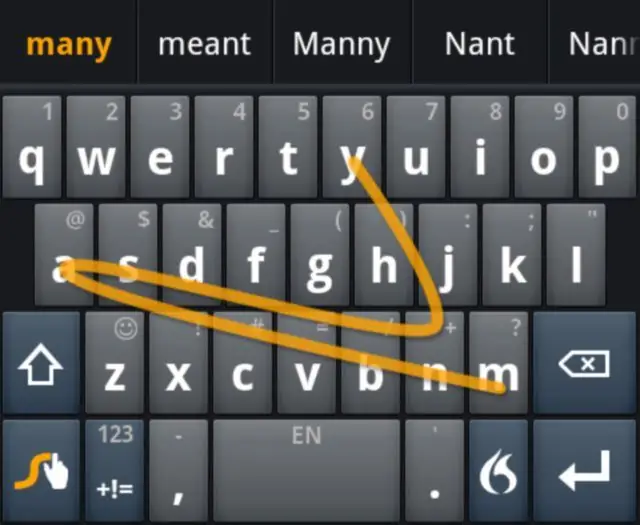
Ekran klaviaturasi yoqmayaptimi? Yangisini o'rnating! Kengaytirish - bu iPad’da vidjetlarni ishga tushirish, jumladan, standart klaviaturani Swype kabi klaviatura bilan almashtirish imkonini beruvchi xususiyat bo‘lib, so‘zlarni bosish o‘rniga ularni chizish imkonini beradi.
Siz iPad sozlamalariga oʻtib, chap tarafdagi menyudan Umumiy ni tanlab, klaviatura sozlamalarini ochish uchun Klaviatura ni tanlab, Klaviaturalar tugmasini bosish orqali uchinchi tomon klaviaturasini yoqishingiz mumkin. va keyin Yangi klaviatura qoʻshing… Avval yangi klaviaturani yuklab olganingizga ishonch hosil qiling!
Yangi klaviaturani faollashtirish uchun globusga oʻxshash klaviatura tugmasini bosing.






